ความเชี่ยวชาญด้านซอฟต์แวร์และฮาร์ดแวร์ที่ช่วยประหยัดเวลาซึ่งช่วยผู้ใช้ 200 ล้านคนต่อปี ให้คำแนะนำวิธีการ ข่าวสาร และเคล็ดลับในการยกระดับชีวิตเทคโนโลยีของคุณ

Bitdefender Total Security ปัจจุบันเป็นหนึ่งในโซลูชั่นแอนตี้ไวรัสที่ได้รับการยกย่องและสมบูรณ์แบบที่สุดในตลาด
มันมาพร้อมกับอินเทอร์เฟซที่ใช้งานง่ายเพื่อดึงดูดแม้กระทั่งผู้ใช้ที่ไม่ใช่เทคโนโลยี รวมถึงโหมด Autopilot ที่มีประสิทธิภาพ การสแกนภัยคุกคามเครือข่าย การป้องกันค่าไถ่ การเพิ่มประสิทธิภาพด้วย VPN.
แน่นอน มันยังมีไฟร์วอลล์ที่เปิดใช้งานโดยค่าเริ่มต้นด้วย แต่คุณสามารถกำหนดการตั้งค่าได้ขึ้นอยู่กับความชอบของคุณ
นี่คือวิธีที่คุณสามารถจัดการการตั้งค่าไฟร์วอลล์ใน Bitdefender:
- ติดตั้งผลิตภัณฑ์โดยใช้ปุ่มด้านล่าง
- เปิด Bitdefender Total Security
- ไปที่ การป้องกัน แท็บและสลับสวิตช์ไฟร์วอลล์ไปที่เปิด
- จากนั้นคลิกการตั้งค่าและไปที่ การเข้าถึงแอปพลิเคชัน.
- ผ่านตัวเลือกทั้งหมดในส่วนนี้
- แก้ไขกฎสำหรับแอปพลิเคชันเฉพาะโดยคลิกที่ มากกว่า เมนู (สามจุด.

Bitdefender Total Security
รับชั้นการป้องกันเครือข่ายอันทรงพลังด้วยไฟร์วอลล์นี้และปกป้องข้อมูลส่วนบุคคลของคุณจากแฮกเกอร์และการละเมิดข้อมูล
เข้าไปดูในเว็บไซต์
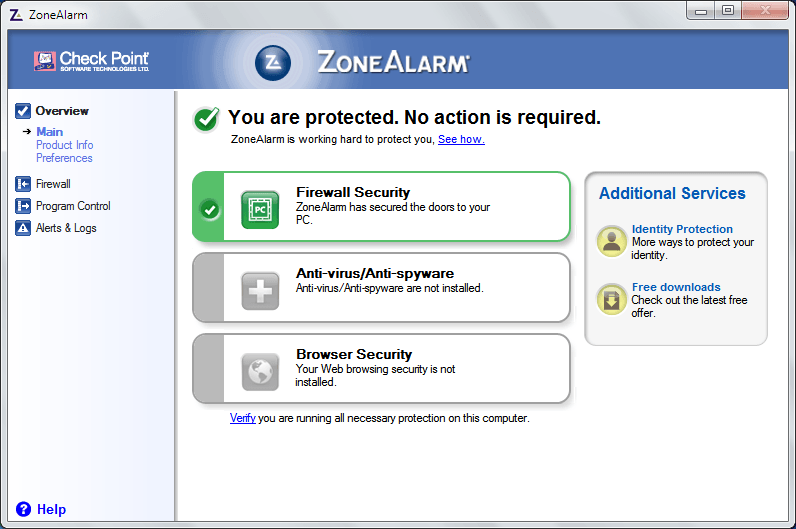 ZoneAlarm เป็นไฟร์วอลล์ที่รู้จักกันดี พร้อมด้วยอินเทอร์เฟซที่ใช้งานง่าย เบื้องหลังอินเทอร์เฟซที่ใช้งานง่ายนั้นมีคุณสมบัติมากมายที่สามารถตอบสนองความต้องการของผู้ใช้ที่มีความต้องการมากที่สุด
ZoneAlarm เป็นไฟร์วอลล์ที่รู้จักกันดี พร้อมด้วยอินเทอร์เฟซที่ใช้งานง่าย เบื้องหลังอินเทอร์เฟซที่ใช้งานง่ายนั้นมีคุณสมบัติมากมายที่สามารถตอบสนองความต้องการของผู้ใช้ที่มีความต้องการมากที่สุด
คุณสามารถปรับแต่งการตั้งค่าความปลอดภัยได้อย่างเต็มที่ และปรับให้เข้ากับความต้องการของคุณ
หลังจากที่คุณติดตั้ง ZoneAlarm แล้ว คุณต้องตรวจสอบเป็นระยะเพื่อให้แน่ใจว่าแอปพลิเคชันที่ร้องขอการเข้าถึงอินเทอร์เน็ตจะไม่ได้รับผลกระทบจากตัวกรองของไฟร์วอลล์
การแสดงป๊อปอัป ZoneAlarm แบบป๊อปอัปนั้นเรียบง่ายมาก โดยมีตัวเลือก 3 แบบเมื่อมีสิ่งผิดปกติเกิดขึ้น ได้แก่ ยอมรับ ปฏิเสธ หรือเลื่อนออกไป เพื่อให้คุณได้รับการเตือนเกี่ยวกับการตัดสินใจของคุณในภายหลัง
ZoneAlarm มีระดับความปลอดภัย 3 ระดับ:
- ต่ำ – ระดับสำหรับผู้เริ่มต้นโดยเฉพาะ โหมดการเรียนรู้ โดยไม่มีการป้องกันไฟร์วอลล์ของระบบปฏิบัติการและป๊อปอัปที่จำกัด
- ปานกลาง – ในระดับความปลอดภัยนี้ ซอฟต์แวร์จะเริ่มขออนุญาตจากคุณในการเข้าถึงส่วนอินเทอร์เน็ตต่างๆ ระดับนี้เหมาะสำหรับเครือข่ายในบ้านที่มีการเชื่อมต่อมากกว่าหนึ่งระบบ
- สูง – โหมดนี้ไม่มีในซอฟต์แวร์เวอร์ชันฟรี รองรับ ที่ปรึกษาการป้องกันอัจฉริยะ ที่ช่วยให้คุณลดป๊อปอัปโดยกำหนดค่าการเข้าถึงแอปตามการตัดสินใจของผู้ใช้รายอื่น เหมาะสำหรับใช้ในพื้นที่ Wi-Fi สาธารณะ
ส่วนอินเทอร์เน็ตของซอฟต์แวร์นี้แบ่งออกเป็นสองประเภท: โซนที่เชื่อถือได้ที่ใช้กันทั่วไปสำหรับเครือข่ายท้องถิ่นและ โซนอินเตอร์เน็ต. แน่นอน คุณสามารถปรับระดับความปลอดภัยสำหรับแต่ละพื้นที่ได้
เรียกใช้การสแกนระบบเพื่อค้นหาข้อผิดพลาดที่อาจเกิดขึ้น

ดาวน์โหลด Restoro
เครื่องมือซ่อมพีซี

คลิก เริ่มสแกน เพื่อค้นหาปัญหาของ Windows

คลิก ซ่อมทั้งหมด เพื่อแก้ไขปัญหาเกี่ยวกับเทคโนโลยีที่จดสิทธิบัตร
เรียกใช้ PC Scan ด้วย Restoro Repair Tool เพื่อค้นหาข้อผิดพลาดที่ทำให้เกิดปัญหาด้านความปลอดภัยและการชะลอตัว หลังจากการสแกนเสร็จสิ้น กระบวนการซ่อมแซมจะแทนที่ไฟล์ที่เสียหายด้วยไฟล์ Windows และส่วนประกอบใหม่
คุณสามารถดาวน์โหลด ZoneAlarm ได้จากจุดตรวจสอบ
⇒ รับ ZoneAlarm
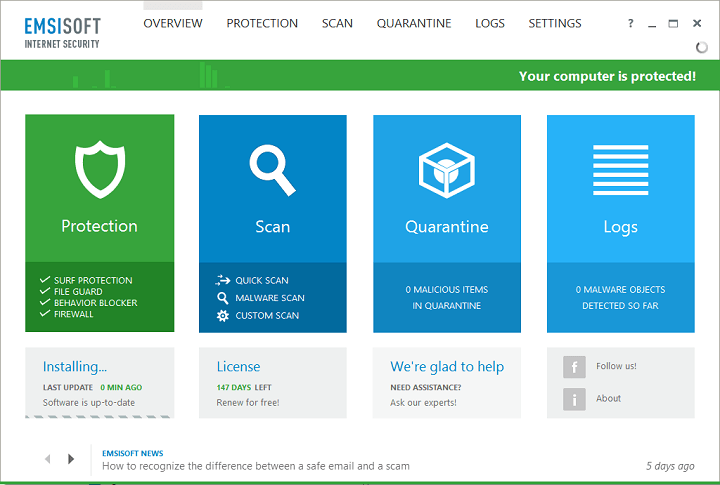
ไฟร์วอลล์นี้มีระบบการสแกนที่เชื่อถือได้พร้อมระดับ HIPS ที่โดดเด่น
คุณสมบัติหลักเรียกว่า วิ่งอย่างปลอดภัย และอนุญาตให้คุณตั้งค่าข้อจำกัดต่าง ๆ สำหรับกระบวนการใด ๆ รวมถึง เว็บเบราว์เซอร์, โปรแกรมอ่านเว็บ, อีเมล, ซอฟต์แวร์มัลติมีเดีย, ตัวจัดการการดาวน์โหลด และอื่นๆ อีกมากมาย
สามารถลดจำนวนป๊อปอัปได้ด้วยรายการโปรแกรมความปลอดภัยอัตโนมัติ ทุกครั้งที่คุณติดป้ายกำกับโปรแกรมว่าปลอดภัย โปรแกรมที่คล้ายคลึงกันทุกโปรแกรมจะได้รับป้ายกำกับเดียวกันด้วย
จะไม่มีการตัดสินใจใด ๆ หากไม่ได้รับความยินยอมจากคุณ ทันทีหลังการติดตั้ง ไฟร์วอลล์นี้จะทำการสแกนเพื่อสร้างดัชนีแพ็คเกจซอฟต์แวร์ทั้งหมดที่ติดตั้งบนคอมพิวเตอร์ของคุณ และจะสร้างข้อจำกัดตามรายการซอฟต์แวร์ในตัว
ข้อจำกัดเหล่านี้สามารถเปลี่ยนแปลงได้ตลอดเวลา และหากโปรแกรมใดโปรแกรมหนึ่งที่คุณติดตั้งไม่อยู่ในรายการ ป๊อปอัปจะแจ้งให้คุณติดป้ายกำกับโปรแกรมว่าปลอดภัยหรือไม่ปลอดภัย
นอกจากนี้ ทุกครั้งที่โปรแกรมพยายามเชื่อมต่อกับที่อยู่เว็บ คุณจะได้รับการแจ้งเตือนที่ให้คุณเลือกได้ว่าจะอนุญาตการเชื่อมต่อหรือไม่ ไฟร์วอลล์นี้ปรับแต่งได้อย่างสมบูรณ์และมีประโยชน์สำหรับสภาพแวดล้อมใด ๆ คุณสามารถใช้ที่บ้านหรือที่ทำงาน
⇒ รับ Emsisoft Anti-Malware
 TinyWall เป็นแอปพลิเคชั่นที่ใช้งานง่ายมากซึ่งทำงานร่วมกับไฟร์วอลล์ในตัว ไม่มีป๊อปอัปที่น่ารำคาญและแพ็คเกจการติดตั้งมีขนาดเล็กมาก (มากกว่า 1 MB เล็กน้อย)
TinyWall เป็นแอปพลิเคชั่นที่ใช้งานง่ายมากซึ่งทำงานร่วมกับไฟร์วอลล์ในตัว ไม่มีป๊อปอัปที่น่ารำคาญและแพ็คเกจการติดตั้งมีขนาดเล็กมาก (มากกว่า 1 MB เล็กน้อย)
ขั้นตอนการติดตั้งนั้นง่ายและรวดเร็วมาก และเมื่อติดตั้งแล้ว TinyWall จะทำงานโดยอัตโนมัติในพื้นหลัง
คุณสามารถควบคุมซอฟต์แวร์นี้ผ่านไอคอนถาด ซึ่งเปิดเมนูขนาดเล็กพร้อมคุณสมบัติพื้นฐาน เช่น เปลี่ยนโหมดการทำงาน เพิ่มข้อยกเว้นสำหรับแอปพลิเคชัน จัดทำดัชนีกิจกรรมเครือข่ายและอื่น ๆ มากกว่า.
จากเมนูนั้นคุณสามารถจัดการ การตั้งค่าทั่วไป, รวมถึงการป้องกันด้วยรหัสผ่านของเครื่องมือ TinyWall ยังมีคุณลักษณะการสแกนที่ตรวจจับแอปพลิเคชันที่ไม่รู้จักและจำกัดแอปพลิเคชันเหล่านั้น
ดิ ตั้งค่าขั้นสูง แท็บอนุญาตให้ผู้ใช้กำหนดค่าซอฟต์แวร์นี้ตามความต้องการ แต่เราขอแนะนำให้คุณเก็บการตั้งค่าที่ตั้งไว้ล่วงหน้าหากคุณเป็นมือใหม่
ดิ ซ่อมบำรุง แท็บอนุญาตให้ผู้ใช้นำเข้าและส่งออกการตั้งค่า ตรวจสอบการอัปเดตด้วยตนเอง และเยี่ยมชมเว็บไซต์ทางการของ TinyWall
⇒รับ TinyWall
และด้วยเหตุนี้ เราจึงสรุปรายการไฟร์วอลล์ที่ดีที่สุดสำหรับ Windows 10 หากคุณต้องการรักษาพีซีของคุณให้ปลอดภัย อย่าลืมทดสอบอย่างระมัดระวังและเลือกพีซีที่เหมาะกับคุณที่สุด
สำหรับคำถามและข้อเสนอแนะเพิ่มเติม ไปที่ส่วนความคิดเห็นด้านล่าง
© ลิขสิทธิ์ Windows Report 2021 ไม่เกี่ยวข้องกับ Microsoft

![5 อุปกรณ์ไฟร์วอลล์ภายในบ้านที่ดีที่สุดพร้อม VPN [คู่มือ 2021]](/f/fc94a1068bb9b3693b0c4549970d76c9.jpg?width=300&height=460)
